Sobre OneDrive e S3
Hoje em dia, cada vez mais dados são gerados no quotidiano das pessoas, a forma tradicional de armazenar dados em discos rígidos tem sido gradualmente menos popular, em comparação com os serviços de armazenamento em nuvem, que são mais econômicos e convenientes. Entre muitas nuvens maravilhosas, OneDrive e Amazons S3 são duas das excelentes.
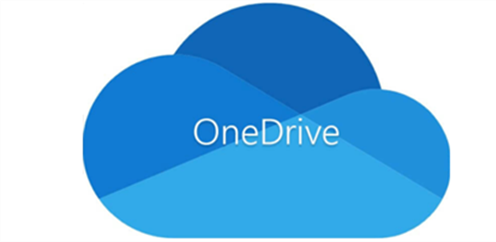
Oferecido pela Microsoft, OneDrive é um serviço de nuvem online para os usuários armazenarem todos os tipos de arquivos como imagens, arquivos de áudio, vídeos e documentos. Com OneDrive, os usuários não só podem acessar os dados que armazenaram nesta nuvem sem limitação de lugar e tempo, mas também gerenciar os dados organizados, tais como compartilhar arquivos com amigos, fazer upload e download de fotos, etc.
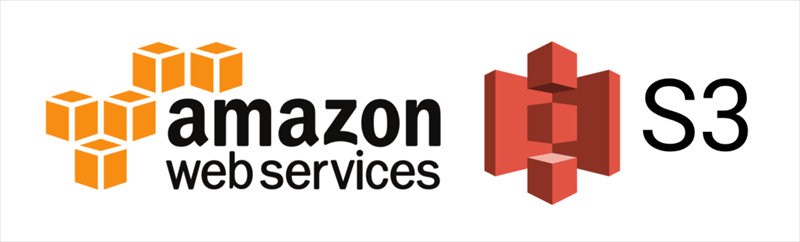
O S3, também chamado Amazon S3, é um serviço público de armazenamento em nuvem baseado em Amazon Web Services e foi construído para armazenar e recuperar dados de qualquer lugar. Com uma interface simples, o S3 oferece aos usuários disponibilidade, segurança e desempenho líderes da indústria a custos muito competitivos.
Por que fazer backup do OneDrive para S3?
Porque tanto o OneDrive quanto o Amazon S3 são brilhantes serviços de armazenamento em nuvem, a maioria dos usuários já utilizou dois deles. Embora OneDrive seja um bom serviço de backup em nuvem gratuito para que as pessoas possam salvar dados, ele tem algumas limitações:
- OneDrive suporta apenas o recurso de versão de arquivos para arquivos do Microsoft Office, o que trará muitos problemas quando você precisar urgentemente visualizar arquivos que não sejam do escritório.
- É um pouco difícil compartilhar arquivos no OneDrive. Apesar de OneDrive ser um bom serviço na nuvem, não há muitos usuários que o usam como o principal nuvem. E a colaboração no OneDrive é também custoso, uma vez que os destinatários que não têm uma conta de outlook não são tão fáceis de acessar os arquivos de compartilhamento.
Enquanto o Amazon S3 oferece tamanho de armazenamento ilimitado para usuários pagos, suporta a versão completa do arquivo e tem um conceito de baldes para armazenar dados. Você não só pode definir o acesso a quem pode criar e excluir os dados no balde, mas também escolher a região geográfica para armazenar os baldes e dados do S3. Além disso, o Amazon S3 é um bom lugar para os desenvolvedores lidarem com uma grande quantidade de dados.
Portanto, com mais características maravilhosas que o S3 oferece, tais como backup e restauração de dados, é malhor fazer backup do OneDrive para Amazon S3, especialmente se você é desenvolvedor ou organização.
Como backup do OneDrive para S3 facilmente
Nesta seção, apresentaremos a você um serviço gratuito e profissional de backup em nuvem, MultCloud, para ajudá-lo a fazer backup OneDrive para S3 sem problemas. MutlCloud é um excelente gerenciador de arquivos em nuvem que permite aos usuários gerenciar vários serviços em nuvem como Google Drive, OneDrive, Box, Amazon S3, pCloud, Google Fotos, Flickr, etc. em uma única plataforma.
Com MultCloud, você pode não só baixar, enviar, compartilhar, excluir arquivos etc. mas também fazer backup, transferir, sincronizar dados entre os serviços na nuvem sem processo de download e upload. Por exemplo, transferir fotos de uma conta Google para outra.

A razão do backup do OneDrive para S3 com MultCloud:
- Impedir que os dados ser perdidos nas nuvens. Após fazer backup dos dados do OneDrive para o S3, você não precisará mais se preocupar com a perda de dados, porque você tem backups que são gravados no diretório de destino em MultCloud.
- Suportar para backup off-line. Uma vez iniciadas as tarefas de backup, MultCloud pode executar o processo de backup mesmo que você desligue o computador ou a conexão de rede esteja desconectada.
- Recuperar mais rápido. MultCloud oferece-lhe uma maneira rápida de encontrar seus dados de volta com apenas 3 passos. Além disso, ele fornece o recurso Versões que pode ajudá-lo a recuperar determinados dados.
- Estável e flexível. O recurso Backup de nuvem do MultCloud foi testado milhares de vezes em diferentes situações e a taxa de sucesso é alta. Enquanto isso, se você esquecer de criar uma pasta de backup, MultCloud criará automaticamente uma no diretório de destino para que você possa localizar claramente os backups, o que é muito flexível.
Agora, você pode consultar o seguinte conteúdo para aprender a maneira simples de fazer backup do OneDrive para S3 com MultCloud.
Passo 1: Registre uma conta MultCloud gratuitamente por seu e-mail. Ou, você pode pressionar "Exprimentar sem se inscrever" para obter uma conta temporária.

Passo 2: Pressione Adicionar nuvem na barra esquerda. Aqui você terá uma idéia básica de quantos serviços em nuvem a MultCloud suporta no total. Em seguida, adicione OneDrive e Amazon S3, respectivamente.
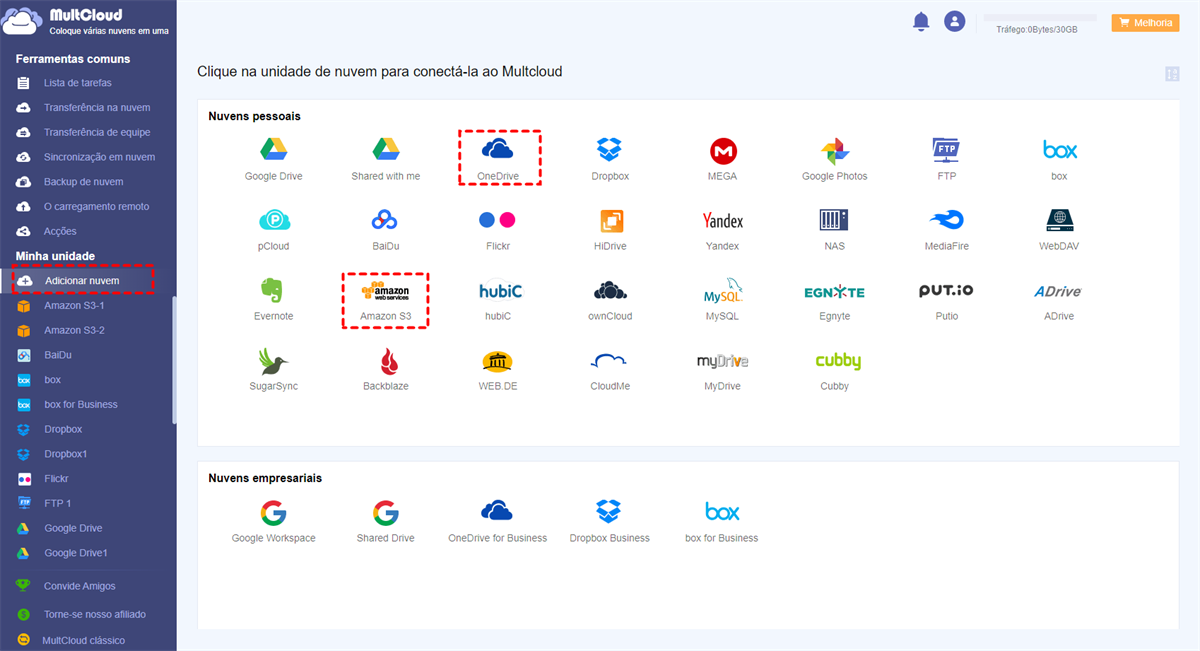
Passo 3: Agora, clique em Backup de nuvem, e selecione OneDrive como o diretório de origem e Amazon S3 como o diretório de destino. Em seguida, toque em Backup imediatamente.
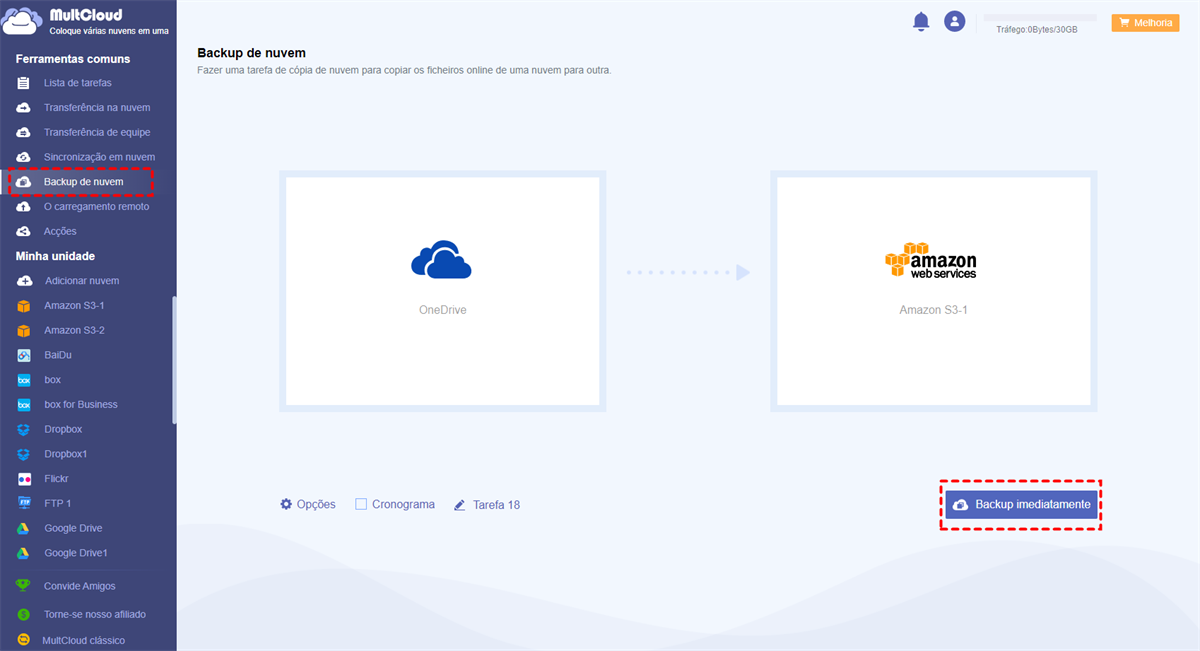
Se você não quiser fazer backup de tudo no OneDrive para S3, você pode usar o recurso Filtro (Opções > Filtro) para rapidamente incluir ou excluir arquivos com certas extensões, por exemplo, mp4. Além do backup do OneDrive para o S3, se você quiser fazer backup do Google Drive para Dropbox, pode usar esta forma.
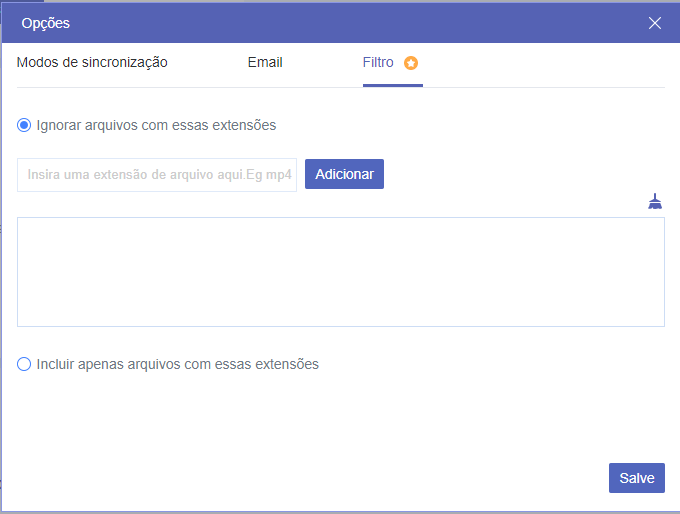
Além disso, depois de iniciar as tarefas de backup, o recurso de Backup de nuvem de MultCloud não será afetado pela conexão de rede, pois depende do tráfego de dados que a MultCloud oferece para fazer o backup. E se você tiver uma grande quantidade de dados para fazer backup através das nuvens, você pode atualizar sua conta e usar de mais tráfego de dados.
Dica de bônus: Como transferir dados de OneDrive para S3
Em certas situações, os usuários precisam de dados na OneDrive enquanto usam o Amazon S3. Por exemplo, se você é um desenvolvedor e armazenou alguns dados conectados no OneDrive, então você precisa transferir dados do OneDrive para o S3 para desenvolvimento. Então, como migrar dados da OneDrive para o S3 sem esforço?
Felizmente, MultCloud não só pode ajudá-lo a fazer backup do OneDrive para S3, mas também ajudá-lo a transferir arquivos de uma nuvem para outra de forma fácil.
Passo 1: Faça o login em seu MultCloud. Em seguida, adicione OneDrive e S3.
Passo 2: Clique em Transferência na nuvem, e selecione OneDrive como o diretório de origem e S3 como o diretório de destino. Em seguida, pressione Transferir agora.
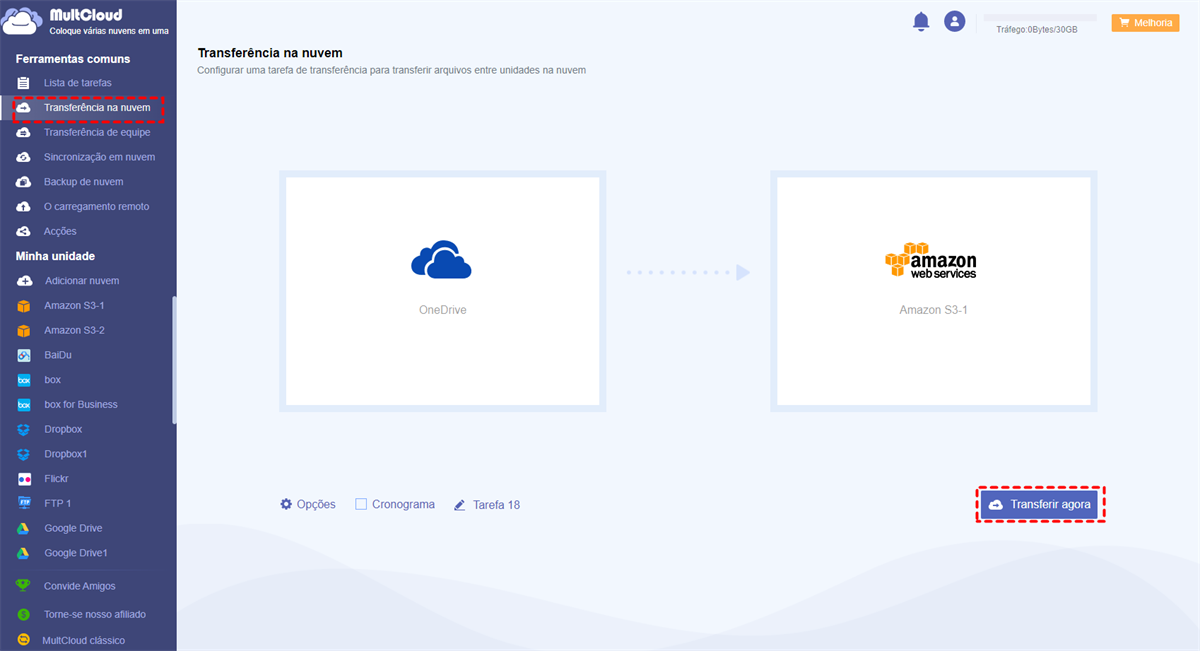
Apenas duas etapas podem alcançar a transmissão de dados através da OneDrive para a Amazon S3. Além disso, MultCloud oferece uma velocidade líder na migração de dados entre os serviços de nuvem. Assim, você pode facilmente realizar tarefas de transferência o mais rápido possível. Você também pode tentar transferir arquivos do Google Drive para o OneDrive.
Conclusão
Isso é tudo sobre como fazer backup do OneDrive para S3 com MultCloud. Agora, você pode começar suas tarefas de backup facilmente usando este brilhante gerenciador de armazenamento em nuvem múltipla. Enquanto isso, se você quiser transferir do OneDrive para o S3, você pode pedir ajuda a MultCloud também.
Além disso, MultCloud oferece funções de Sincronizaçao em nuvem e O carregamento remoto. O primeiro permite que você sincronize arquivos através das nuvens com facilidade e oferece muitos modos avançados de sincronização, como Sincronização Cumulativa, Sincronização em Espelho, Sincronização em tempo real, etc. E o último permite que você carregue dados de URL, arquivos torrent e link magnético diretamente para qualquer uma de suas nuvens. Por exemplo, você pode enviar arquivos torrents para Google Drive de forma eficiente.
MultCloud Suporta Nuvens
-
Google Drive
-
Google Workspace
-
OneDrive
-
OneDrive for Business
-
SharePoint
-
Dropbox
-
Dropbox Business
-
MEGA
-
Google Photos
-
iCloud Photos
-
FTP
-
box
-
box for Business
-
pCloud
-
Baidu
-
Flickr
-
HiDrive
-
Yandex
-
NAS
-
WebDAV
-
MediaFire
-
iCloud Drive
-
WEB.DE
-
Evernote
-
Amazon S3
-
Wasabi
-
ownCloud
-
MySQL
-
Egnyte
-
Putio
-
ADrive
-
SugarSync
-
Backblaze
-
CloudMe
-
MyDrive
-
Cubby
